Paramètres généraux
Vous pouvez utiliser les paramètres généraux pour personnaliser l’application Citrix Workspace et les fonctionnalités telles que l’accès aux applications entre machines, la barre de menu, le démarrage automatique, la haute résolution, les mots de passe et l’emplacement de téléchargement des fichiers.
Vous pouvez accéder aux paramètres généraux des manières suivantes :
- Sur la page d’accueil de l’application Citrix Workspace, accédez à Compte > Comptes, puis cliquez sur Général.
- Dans le menu d’accès rapide de l’application Citrix Workspace, cliquez sur l’icône Préférences
 , puis sur Général.
, puis sur Général. - Pour la session de bureau virtuel, accédez à Afficher la barre d’outils > icône Préférences
 et cliquez sur Général.
et cliquez sur Général. - Pour la session d’application transparente, accédez à Citrix Viewer > Préférences dans la barre de menu, puis cliquez sur Général.
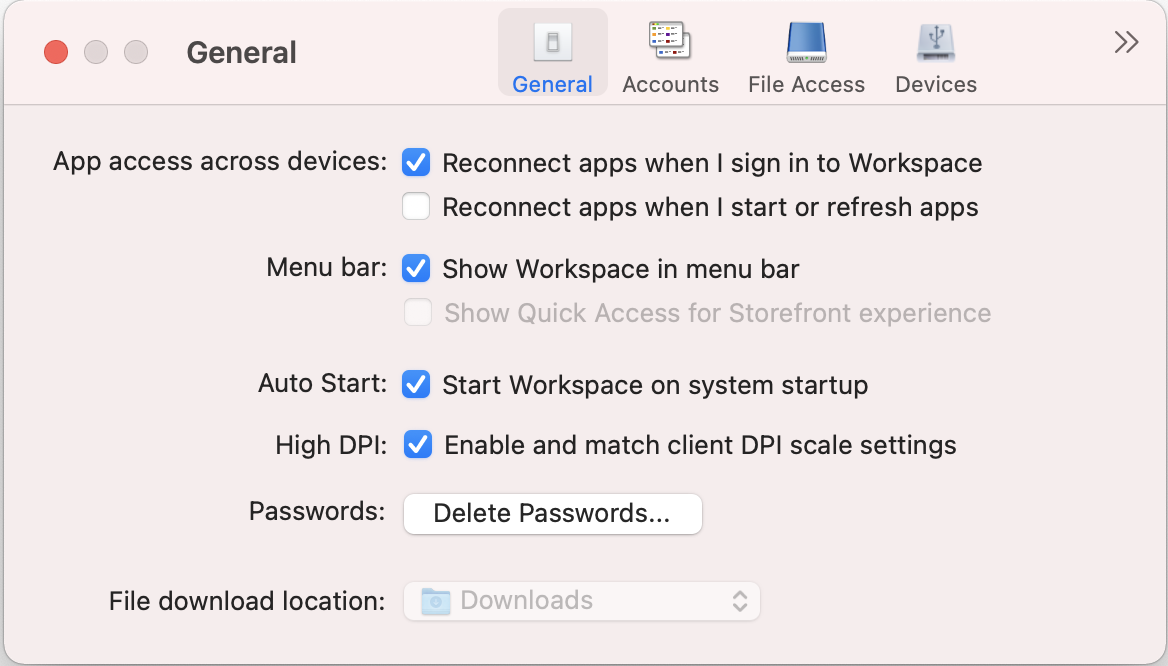
Accès aux applications entre machines
Vous pouvez activer ou désactiver les applications pour qu’elles se reconnectent automatiquement lors de la connexion, du démarrage ou de l’actualisation sur plusieurs machines.
Pour reconnecter les applications lorsque vous vous connectez à Citrix Workspace, sélectionnez Reconnecter les applications lorsque je me connecte à Workspace.
Pour reconnecter les applications lorsque vous démarrez ou actualisez des applications, sélectionnez Reconnecter les applications quand je démarre ou j’actualise les applications.
Barre de menu
Vous pouvez personnaliser la façon dont l’application Citrix Workspace s’affiche dans la barre de menu.
Pour afficher l’application Citrix Workspace dans la barre de menu, sélectionnez Afficher Workspace dans la barre de menu.
Pour afficher le menu d’accès rapide pour StoreFront, sélectionnez Afficher l’accès rapide pour l’expérience StoreFront.
Démarrage automatique
Vous pouvez activer ou désactiver le démarrage automatique de l’application Citrix Workspace au démarrage du système.
Pour activer le démarrage automatique de l’application Citrix Workspace, sélectionnez Démarrer Workspace au démarrage du système.
Haute résolution
L’application Citrix Workspace est compatible avec les écrans haute résolution d’une résolution supérieure à 4K. Le texte, les images et les autres éléments graphiques apparaissent dans une taille qui peut être visualisée confortablement sur ces écrans haute résolution dans les sessions de bureau et d’application.
Pour activer la haute résolution, sélectionnez Activer et adapter aux paramètres de haute résolution du client. Redémarrez l’application pour que les modifications prennent effet.
Mots de passe
Vous pouvez supprimer les mots de passe enregistrés lors de la connexion à Workspace.
Pour supprimer les mots de passe enregistrés, cliquez sur Supprimer les mots de passe… puis cliquez sur Supprimer dans la boîte de dialogue qui s’affiche.
Emplacement de téléchargement du fichier
Vous pouvez choisir l’emplacement du dossier dans lequel enregistrer les fichiers téléchargés depuis vos applications.
Pour choisir l’emplacement de téléchargement du fichier sur votre ordinateur, recherchez et sélectionnez le dossier à partir du menu déroulant Emplacement de téléchargement du fichier.